Caricare i dati degli annunci di Facebook in BigQuery
Puoi caricare i dati da Facebook Ads a BigQuery utilizzando il connettore BigQuery Data Transfer Service per Facebook Ads. Con BigQuery Data Transfer Service, puoi pianificare job di trasferimento ricorrenti che aggiungono i dati più recenti degli annunci di Facebook a BigQuery.
Report supportati
BigQuery Data Transfer Service per Facebook Ads supporta il trasferimento dei seguenti report di Facebook Ads:
AdsAdInsightsAdInsightsActions
Per informazioni su come i report sugli annunci di Facebook vengono trasformati in tabelle e viste BigQuery, consulta Trasformazione dei dati degli annunci di Facebook.
| Opzione di segnalazione | Assistenza |
|---|---|
| Frequenza di ripetizione | Giornaliero, all'ora in cui viene creato il trasferimento dei dati (impostazione predefinita) Puoi configurare l'ora del giorno. |
| Finestra di aggiornamento | Ultimi 30 giorni Configurabile fino a 30 giorni. |
Limitazioni
I trasferimenti di dati di Facebook Ads sono soggetti alle seguenti limitazioni:
- L'intervallo di tempo minimo tra i trasferimenti ricorrenti di dati di Facebook Ads è di 24 ore. L'intervallo predefinito per un trasferimento di dati ricorrente è di 24 ore.
- BigQuery Data Transfer Service per gli annunci di Facebook supporta solo un insieme fisso di tabelle. I report personalizzati non sono supportati.
- I trasferimenti di dati di Facebook Ads hanno una durata massima di sei ore. Un trasferimento non va a buon fine se richiede più tempo di questa durata massima.
- I trasferimenti incrementali non sono supportati per le tabelle
AdInsightseAdInsightsActions. Quando crei un trasferimento di dati che include le tabelleAdInsightseAdInsightsActionse hai specificato una data in Opzioni di pianificazione, vengono trasferiti tutti i dati disponibili per quella data. - BigQuery Data Transfer Service supporta una finestra di aggiornamento di un giorno per le tabelle
AdInsightseAdInsightsActions. La finestra di aggiornamento si riferisce al numero di giorni da cui un trasferimento di dati recupererà i dati di origine. Quando esegui un trasferimento di dati per la prima volta, il trasferimento di dati recupera tutti i dati di origine disponibili all'interno della finestra di aggiornamento. Il token di accesso utente a lunga durata richiesto per i trasferimenti di Facebook Ads scade dopo 60 giorni.
Se il token di accesso utente di lunga durata è scaduto, puoi ottenere quello nuovo andando ai dettagli del trasferimento dei dati e facendo clic su Modifica. Nella pagina di modifica del trasferimento, segui gli stessi passaggi descritti nei prerequisiti di Facebook Ads per generare un nuovo token di accesso utente di lunga durata.
Se l'attacco di rete configurato e l'istanza di macchina virtuale (VM) si trovano in regioni diverse, potrebbe verificarsi uno spostamento dei dati tra regioni quando trasferisci i dati da Facebook Ads.
Importazione dati dai trasferimenti di Facebook Ads
Quando trasferisci i dati da Facebook Ads a BigQuery, questi vengono caricati in tabelle BigQuery partizionate per data. La partizione della tabella in cui vengono caricati i dati corrisponde alla data dell'origine dati. Se pianifichi più trasferimenti per la stessa data, BigQuery Data Transfer Service sovrascrive la partizione per quella data specifica con i dati più recenti. Più trasferimenti nello stesso giorno o l'esecuzione di backfill non comportano la duplicazione dei dati e le partizioni per altre date non vengono interessate.Per le tabelle AdInsights e AdInsightsAction, la partizione della tabella in cui
vengono caricati i dati corrisponde alla data dell'origine dati.
Per le tabelle AdAccounts, gli snapshot vengono creati una volta al giorno e archiviati nella
partizione della data dell'ultima esecuzione del trasferimento. La finestra di aggiornamento non si applica
alla tabella AdAccounts.
Prima di iniziare
Le sezioni seguenti descrivono i passaggi da seguire prima di creare un trasferimento dei dati di Facebook Ads.
Prerequisiti di Facebook Ads
Assicurati di disporre delle seguenti informazioni di Facebook Ads quando crei un trasferimento di dati di Facebook Ads.
| Parametri di Facebook Ads | Descrizione |
|---|---|
clientID |
Il nome dell'ID app per il client OAuth 2.0. |
clientSecret |
Il secret dell'app per il client OAuth 2.0. |
refreshToken |
Il token di accesso utente di lunga durata, noto anche come token di aggiornamento. |
Per ottenere un clientID e un clientSecret, segui
questi passaggi:
- Crea un'app per sviluppatori di Facebook
con il tipo di app
Business. - Nella dashboard dell'app Facebook, fai clic su Impostazioni app > Di base e trova l'ID app e il segreto dell'app corrispondenti.
Per ottenere un token di accesso utente di lunga durata, noto anche come token di aggiornamento, svolgi i seguenti passaggi:
Nella console Google Cloud , procedi con i passaggi per creare un trasferimento da Facebook Ads.
Nella sezione Dettagli origine dati, copia l'URI di reindirizzamento elencato dopo il campo Token di aggiornamento.
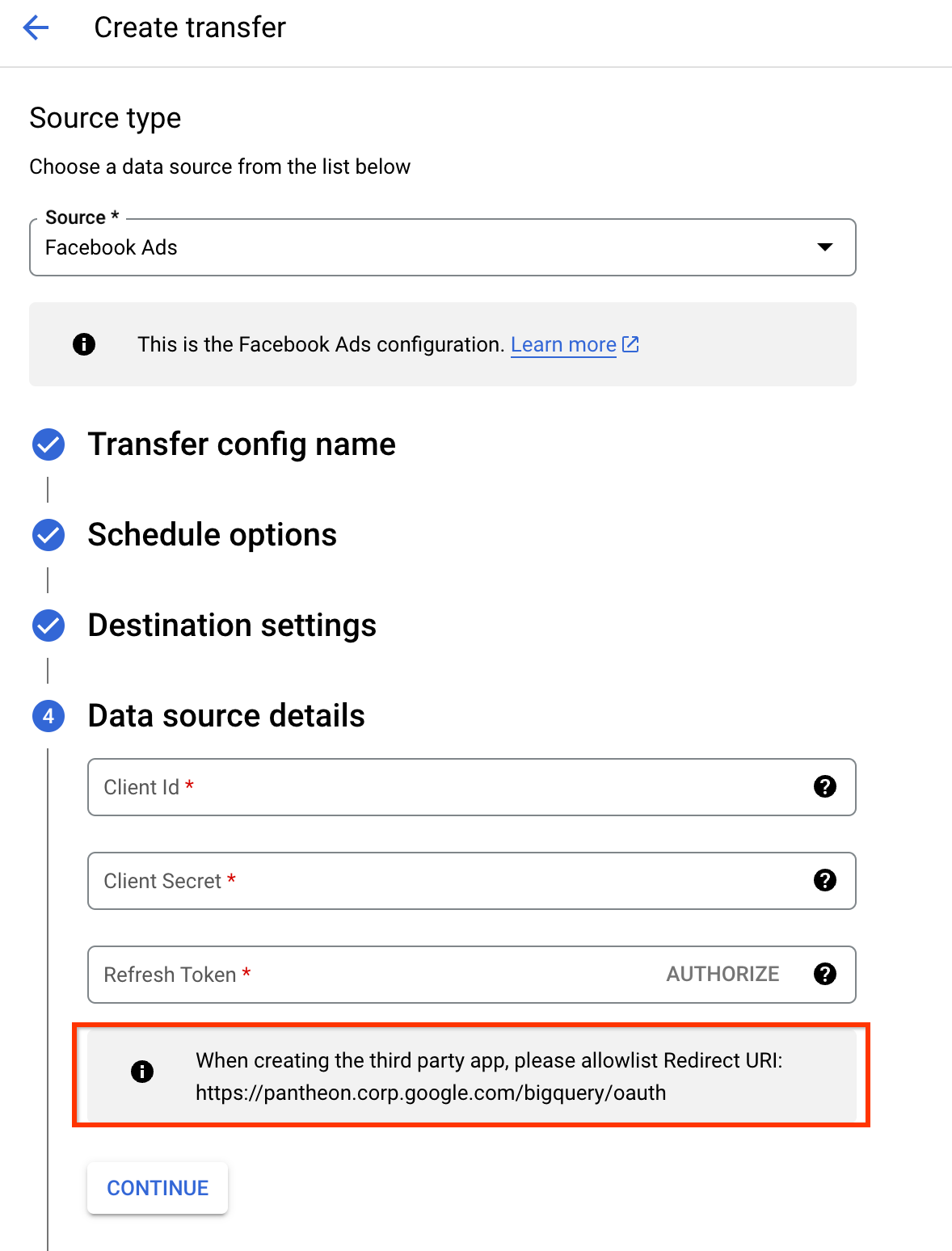
Fai clic sulla dashboard dell'app Facebook, poi su Configura nella sezione Accesso a Facebook per le aziende.
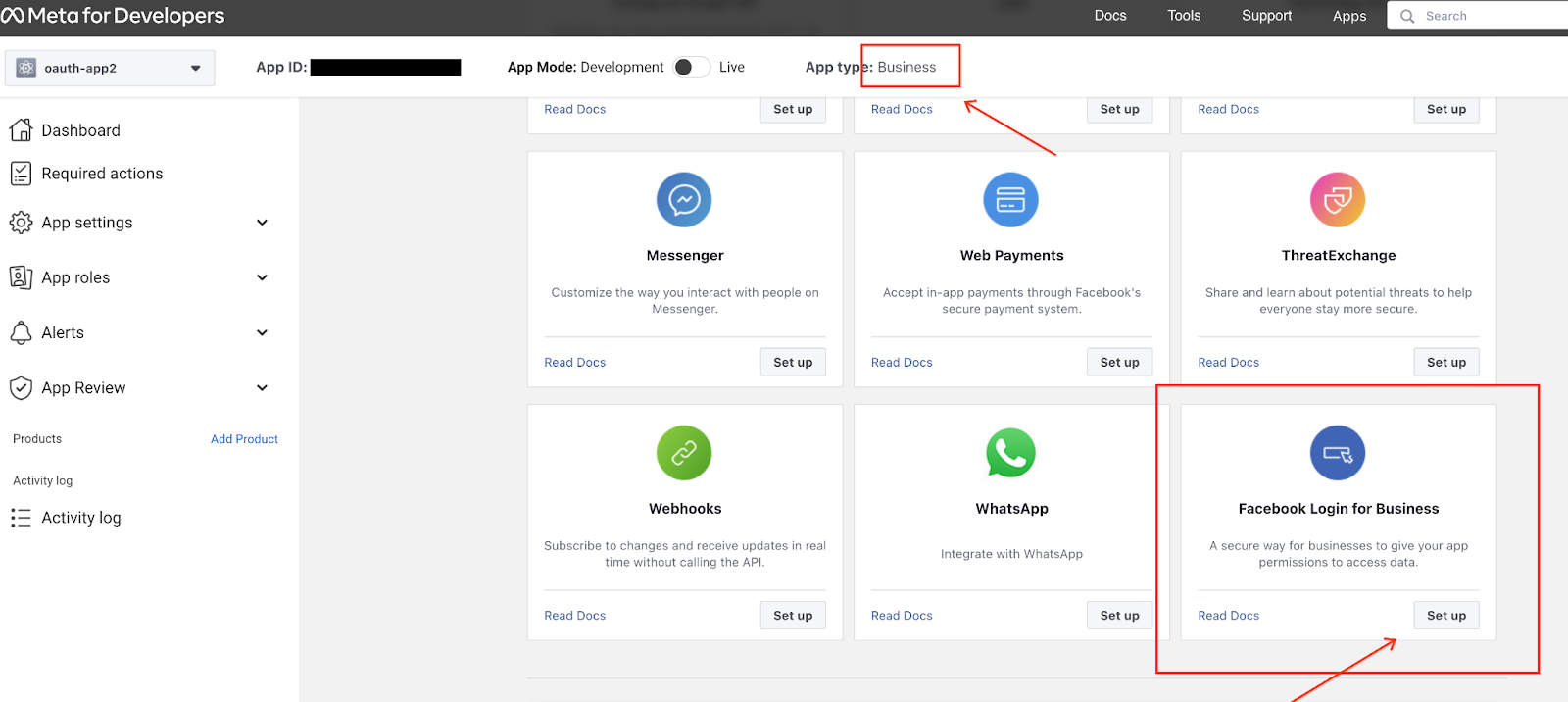
Nella pagina Impostazioni, inserisci l'URL di reindirizzamento nel campo URI di reindirizzamento OAuth validi e fai clic su Salva.
Torna alla console Google Cloud . Nella sezione Dettagli origine dati, fai clic su Autorizza. Si aprirà una pagina di autenticazione di Facebook.
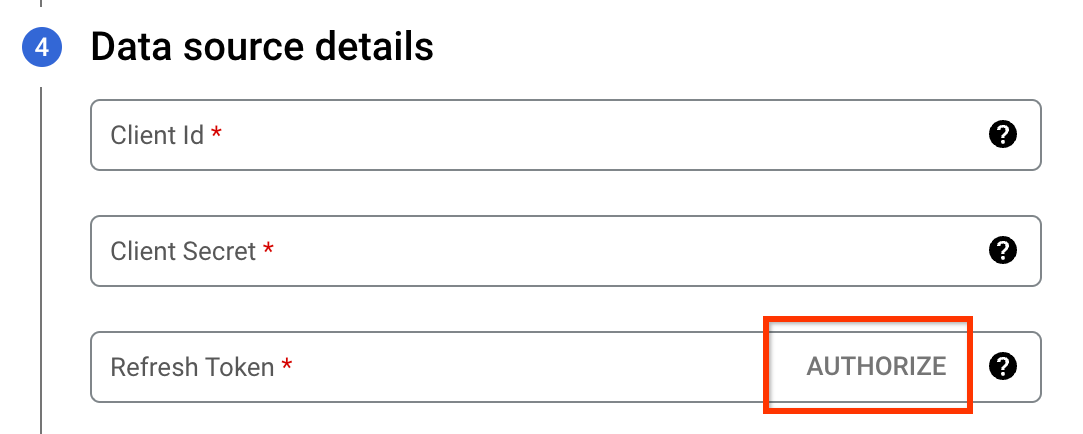
Seleziona l'app per sviluppatori Facebook per autorizzare l'account che si connette a BigQuery Data Transfer Service.
Al termine, fai clic su Ok per tornare alla console Google Cloud . Il token di accesso utente di lunga durata viene ora inserito nella configurazione del trasferimento.
I token di accesso utente di lunga durata scadono dopo 60 giorni. Per informazioni su come ottenere un nuovo token di accesso utente di lunga durata, consulta Limitazioni.
Alternative al token di aggiornamento
In alternativa, puoi fornire un token di aggiornamento quando crei un trasferimento di dati se ne hai ottenuto uno utilizzando uno dei seguenti metodi:
- Genera un token di accesso utente di lunga durata utilizzando l'API Graph.
Le autorizzazioni
ads_management,ads_readebusiness_managementsono necessarie per un token valido per il trasferimento dei dati. - Genera un token utente di sistema. Un token utente di sistema ti consente di aggiungere manualmente asset, come account pubblicitari, da includere nel trasferimento dei dati. Se un token utente di sistema è scaduto, devi aggiornare manualmente la configurazione del trasferimento con nuove credenziali. Hai anche la possibilità di creare un token che non scade quando crei un token utente di sistema. Per maggiori informazioni, vedi Token di accesso supportati.
Prerequisiti di BigQuery
- Verifica di aver completato tutte le azioni necessarie per attivare BigQuery Data Transfer Service.
- Crea un set di dati BigQuery per archiviare i dati.
- Se intendi configurare le notifiche di esecuzione del trasferimento per Pub/Sub,
assicurati di disporre dell'autorizzazione Identity and Access Management (IAM)
pubsub.topics.setIamPolicy. Se hai configurato solo le notifiche email, non sono necessarie autorizzazioni Pub/Sub. Per saperne di più, consulta Notifiche di esecuzione di BigQuery Data Transfer Service.
Ruoli BigQuery richiesti
Per ottenere le autorizzazioni
necessarie per creare un trasferimento,
chiedi all'amministratore di concederti il
ruolo IAM BigQuery Admin (roles/bigquery.admin).
Per saperne di più sulla concessione dei ruoli, consulta Gestisci l'accesso a progetti, cartelle e organizzazioni.
Questo ruolo predefinito contiene le autorizzazioni necessarie per creare un trasferimento. Per vedere quali sono esattamente le autorizzazioni richieste, espandi la sezione Autorizzazioni obbligatorie:
Autorizzazioni obbligatorie
Per creare un trasferimento sono necessarie le seguenti autorizzazioni:
-
bigquery.transfers.updatesull'utente -
bigquery.datasets.getsul set di dati di destinazione -
bigquery.datasets.updatesul set di dati di destinazione
Potresti anche ottenere queste autorizzazioni con ruoli personalizzati o altri ruoli predefiniti.
Crea un trasferimento di dati da Facebook Ads
Seleziona una delle seguenti opzioni:
Console
Vai alla pagina Trasferimenti di dati nella console Google Cloud .
Fai clic su Crea trasferimento.
Nella sezione Tipo di origine, per Origine, seleziona Facebook Ads.
Nella sezione Dettagli origine dati, segui questi passaggi:
- Per ID client, inserisci l'ID app.
- Per Client secret, inserisci il secret dell'app.
- Per Token di aggiornamento, inserisci l'ID token di accesso utente di lunga durata facendo clic su Autorizza. In alternativa, se hai già un token di aggiornamento o un token utente di sistema, puoi inserire il token di aggiornamento direttamente in questo campo. Per informazioni sul recupero di un token di accesso utente di lunga durata, consulta i prerequisiti di Facebook Ads.
Nella sezione Impostazioni destinazione, per Set di dati, seleziona il set di dati che hai creato per archiviare i dati.
Nella sezione Nome configurazione di trasferimento, per Nome visualizzato, inserisci un nome per il trasferimento di dati.
Nella sezione Opzioni di pianificazione, segui questi passaggi:
- Nell'elenco Frequenza di ripetizione, seleziona un'opzione per specificare la frequenza con cui viene eseguito questo trasferimento di dati. Per specificare una frequenza di ripetizione personalizzata, seleziona Personalizzata. Se selezioni On demand, l'esecuzione avviene quando attivi manualmente il trasferimento.
- Se applicabile, seleziona Inizia ora o Inizia all'ora impostata e fornisci una data di inizio e un'ora di esecuzione.
(Facoltativo) Nella sezione Opzioni di notifica, segui questi passaggi:
- Per attivare le notifiche via email, fai clic sul pulsante di attivazione/disattivazione Notifica email. Quando attivi questa opzione, l'amministratore del trasferimento riceve una notifica via email quando l'esecuzione di un trasferimento non riesce.
- Per attivare le notifiche di esecuzione del trasferimento Pub/Sub per questo trasferimento di dati, fai clic sul pulsante di attivazione/disattivazione Notifiche Pub/Sub. Puoi selezionare il nome del tuo argomento oppure fare clic su Crea un argomento per crearne uno.
Fai clic su Salva.
Quando viene eseguito questo trasferimento di dati, BigQuery Data Transfer Service compila automaticamente le seguenti tabelle.
| Nome tabella | Descrizione |
|---|---|
AdAccounts |
Gli account pubblicitari disponibili per un utente. |
AdInsights |
Report approfondimenti sugli annunci per tutti gli account pubblicitari. |
AdInsightsActions |
Report Azioni di approfondimento sugli annunci per tutti gli account pubblicitari. |
bq
Inserisci il comando bq mk e fornisci il flag di creazione del trasferimento --transfer_config:
bq mk --transfer_config --project_id=PROJECT_ID --data_source=DATA_SOURCE --display_name=DISPLAY_NAME --target_dataset=DATASET --params='PARAMETERS'
Dove:
- PROJECT_ID (facoltativo): il tuo ID progetto Google Cloud .
Se non viene fornito
--project_idper specificare un progetto particolare, viene utilizzato il progetto predefinito. - DATA_SOURCE: l'origine dati (ad esempio
facebook-ads). - DISPLAY_NAME: il nome visualizzato per la configurazione del trasferimento dei dati. Il nome del trasferimento può essere qualsiasi valore che ti consenta di identificare il trasferimento se devi modificarlo in un secondo momento.
- DATASET: il set di dati di destinazione per la configurazione del trasferimento di dati.
- PARAMETERS: i parametri per la configurazione del trasferimento dei dati
creata in formato JSON. Ad esempio:
--params='{"param":"param_value"}'. Di seguito sono riportati i parametri per un trasferimento da Facebook Ads:connector.authentication.oauth.clientId: il nome dell'ID app per il client OAuth 2.0.connector.authentication.oauth.clientSecret: il secret dell'app per il client OAuth 2.0.connector.authentication.oauth.refreshToken: l'ID del token di lunga durata.
Ad esempio, il comando seguente crea un trasferimento di dati di Facebook Ads nel progetto predefinito con tutti i parametri richiesti:
bq mk --transfer_config --target_dataset=mydataset --data_source=facebook_ads --display_name='My Transfer' --params='{"connector.authentication.oauth.clientId": "1650000000", "connector.authentication.oauth.clientSecret":"TBA99550", "connector.authentication.oauth.refreshToken":"abcdef"}'
API
Utilizza il metodo projects.locations.transferConfigs.create e fornisci un'istanza della risorsa TransferConfig.
Risolvere i problemi di configurazione del trasferimento
Se riscontri problemi durante la configurazione di un trasferimento di dati di Facebook Ads, prova a svolgere i seguenti passaggi per la risoluzione dei problemi:
- Controlla se il token di accesso utente è scaduto utilizzando lo strumento Facebook Access Token Debugger. I token di accesso utente di lunga durata scadono dopo 60 giorni. Se il token di accesso utente di lunga durata è scaduto, vai ai dettagli del trasferimento e fai clic su Modifica per modificare la configurazione del trasferimento. Nella pagina di modifica del trasferimento, segui gli stessi passaggi descritti in Prerequisiti per gli annunci Facebook per generarne uno nuovo.
- Verifica che il token di accesso utente di lunga durata sia generato con le autorizzazioni richieste:
ads_management,ads_readebusiness_management. In caso contrario, segui i passaggi descritti in Prerequisiti di Facebook Ads per generare un nuovo token di accesso utente di lunga durata. - Controlla la scheda Azioni richieste nella dashboard dell'app Facebook per eventuali elementi che richiedono attenzione.
Potresti visualizzare i seguenti messaggi di errore relativi agli errori di limite di frequenza dell'API Meta:
- Errore:
There have been too many calls from this ad-account. Wait a bit and try again. - Soluzione: verifica che non siano presenti flussi di lavoro paralleli che utilizzano le stesse app o credenziali. Se questi errori persistono, prova ad eseguire l'upgrade delle autorizzazioni ad Accesso avanzato per ottenere una quotalimitazione di frequenzaa più elevata. Per ulteriori informazioni, consulta Limiti di frequenza dell'API Marketing.
Messaggi comuni delle metriche di monitoraggio
Puoi anche controllare le metriche di monitoraggio di BigQuery Data Transfer Service
per determinare la causa di un errore di trasferimento dei dati. La seguente tabella elenca alcuni
messaggi ERROR_CODE comuni per i trasferimenti di dati di Facebook Ads.
| Errore | Descrizione |
|---|---|
INVALID_ARGUMENT |
La configurazione fornita non è valida |
PERMISSION_DENIED |
Le credenziali non sono valide |
UNAUTHENTICATED |
È richiesta l'autenticazione |
SERVICE_UNAVAILABLE |
Il servizio non è temporaneamente in grado di gestire questo trasferimento di dati |
DEADLINE_EXCEEDED |
Il trasferimento dei dati non è stato completato entro la durata massima di sei ore |
NOT_FOUND |
Una risorsa richiesta non è stata trovata |
INTERNAL |
Qualcos'altro ha causato l'errore del connettore |
RESOURCE_EXHAUSTED |
È stata raggiunta una quota o un limite dell'origine dati |
Prezzi
Il trasferimento dei dati degli annunci di Facebook in BigQuery non prevede costi durante l'anteprima di questa funzionalità.
Passaggi successivi
- Scopri di più su BigQuery Data Transfer Service.
- Scopri di più su come utilizzare i trasferimenti, ad esempio come visualizzare le configurazioni e la cronologia delle esecuzioni.
- Scopri come caricare i dati con operazioni cross-cloud.

